LTE测试中Ping包时延问题调查分析
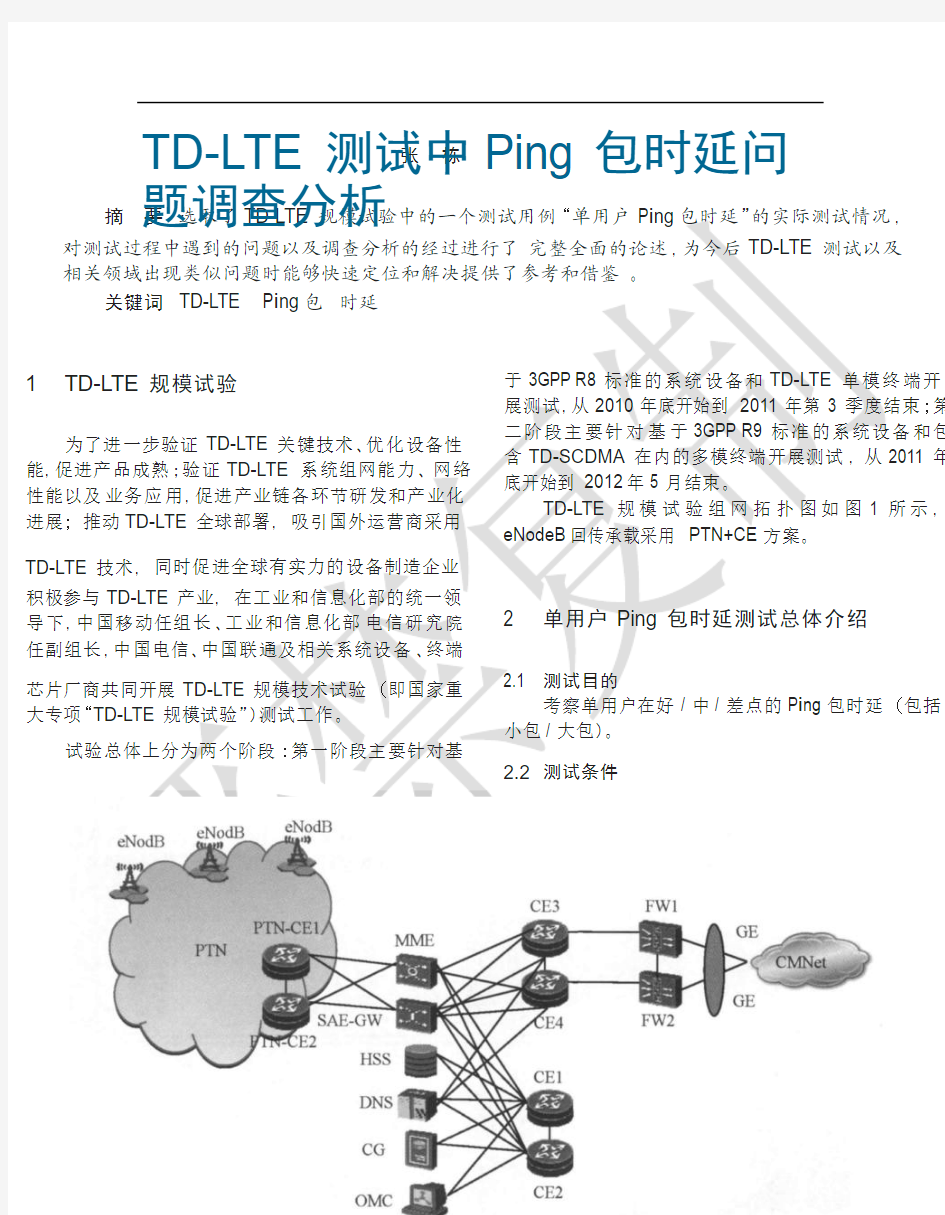

张 栋
摘 要 选取了
TD-LTE 规模试验中的一个测试用例“单用户
P i ng
包时延”的实际测试情况,
对测试过程中遇到的问题以及调查分析的经过进行了完整全面的论述,为今后 TD-LTE 测试以及
相关领域出现类似问题时能够快速定位和解决提供了参考和借鉴。
关键词 TD-LTE P i ng 包 时延
TD-LTE 规模试验
于 3GPP R8 标准的系统设备和 TD-LTE 单 模 终 端 开 展测试,从 2010 年底开始到 2011 年第 3 季度结束;第 二阶段主要针 对 基 于 3GPP R9 标准的系统设备和包 含 TD-SCDMA 在内的多模终端开展测试, 从 2011 年 底开始到 2012 年 5 月结束。
TD-LTE 规 模试验组网拓扑图如图 1 所 示 , eNodeB 回传承载采用 PTN+CE 方案。
1 为了进一步验证 TD-LTE 关键技术、 优化设备性 能,促进产品成熟;验证 TD-LTE 系统组网能力、 网络 性能以及业务应用,促进产业链各环节研发和产业化 进展; 推动 TD-LTE 全球部署, 吸引国外运营商采用
TD-LTE 技术, 同时促进全球有实力的设备制造企业 积极参与 TD-LTE 产业, 在工业和信息化部的统一领 导 下, 中国移动任组长 、 工业和信息化部电 信 研 究 院 任副组长,中国电信、中国联通及相关系统设备、终端 2 单用户 Ping 包时延测试总体介绍
2.1 测试目的
考察单用户在好 / 中 / 差点的 P i ng 包时延 (包括 小包 / 大包)。 芯片厂商共同开展 TD-LTE 规模技术试验 大专项“TD-LTE 规模试验”)测试工作。
(即国家重 试验总体上分为两个阶段:第一阶段主要针对基
测试条件
2.2 TD-LTE 测试中 Ping 包时延问
题调查分析
系统带宽:20M H z。
帧结构:上行/ 下行配置 1 (子帧配置:D S UUDD S UUD),常规长度CP,特殊子帧配置7(Dw P TS:G P:U p P TS=10:2:2)。
天线配置为上行SIMO 模式;下行MIMO 模式为自适应。
调度:动态调度。
测试区域:选择一个主测小区,在该小区内进行测试。
2.3 测试步骤
步骤1:初始,邻小区开启,但不加载加扰。
步骤2:测试终端处于主测小区内覆盖“好”点。发送P i ng包的上行授权(UL grant)。因此,空口传输时延中包含了UE 发起调度请求(S R)获取上行授权(U L g r a n t)的时间损耗。该时间损耗的平均长度直接取决于调度请求(S R)的配置周期,并与调度请求(S R)的配置周期长度成正比。当前测试中,调度请求(S R)的配置周期为5m s。
(2) 随着测试点的空口信道质量逐渐变差(极好→好→中→差),最大P i ng时延和平均P i ng时延应表现出逐步递增趋势。具体说明如下:
对于空口传输而言,信道质量越差,则发生数据包重传的可能性越高。而数据包在空口的重传会对端到端传输时延造成显著的影响。因此,随着测试点的空口信道质量逐渐变差(极好→好→中→差),最大时延和平均时延应表现出逐步递增趋势。
(3) 随着测试点的空口信道质量逐渐变差(极好→好→中→差),最小P i ng时延无明显变化趋势。具体说明如下:
测试统计结果中的最小P i ng时延取值一般对应于某次没有发生重传的测试例。因此,随着测试点的空口信道质量逐渐变差(极好→好→中→差),最小P i ng时延不应有明显的变化趋势。注:极差点除外,因为在极差点可能不存在无重传的测试例。
(4) 在相同条件(无线信道条件和SR 配置周期
步骤测试终端接入系统,分别发起3:
32B y t e s,1500B y t e s P i ng包,连续P i ng100 次。
步骤4:测试终端处于覆盖“中”点、“差”点重复步骤3。
步骤5:采用上下行干扰级别二加扰,重复步骤2~4。
2.4 理论预期分析
(1) 在SR 配置周期为5ms 且传输网无明显传输抖动情况下,32B y t e s包的平均P i ng时延(包括极好、好、中、差测试点)为24ms 左右(见图2)。
如图2 所示,P i ng包的端到端时延由UE 内部处理时延(平均6ms 左右)、空口传输时延(平均12ms 左右),e N od e B内部处理时延(4m s左右)、传输网传输时
延(1ms 左右)和服务器内部处理时延(1m s左右)组成。
由于在该测试过程中未在空口采用上行预调度模式,故UE 需要首先发起调度请求(S R)以获取用于等)下,1500B y t e s包的P i ng时延比32Bytes 包的P i ng 时延平均延长10~20ms 左右。具体说明如下:基于资源利用效率的考虑,由发起SR 而获得的上行授权(UL grant)只能承载较小的数据包(如32Bytes 数据包)。因此,1500B y t e s数据包需要在空口
图2 Ping 包时延端到端示意图
分段传输,进而增大了1500Bytes 包的P i ng时延。
如图3 所示,为了发送1500Bytes 大包,U E在发送1500Bytes 包的部分数据的同时,向eNodeB 发送了用从PTN CE1 经PTN 网络环回到PTN CE2 的网络传输时延。经过一个周期即2 个小时的测试得到的结果为时延在2ms 左右。连续挂表测试24h,时延最大为3m s,说明PTN 承载网和P TN CE 没有问题。
为什么之前P C P i ng包就会出现明显的时延?经过分析,我们怀疑可能是之前用于测试的PC 本身硬件或者软件问题引起的。为了排除测试PC 本身的问题,我们找来两台全新的笔记本电脑,除了预装W i ndo w s X P 操作系统没有安装其他任何应用软件,为了确保测试工具和测试方法绝没有问题,我们把两台笔记本电脑用网线对接进行了12h 的互P i ng测试,结果P i ng包时延全部是0m s(小于1ms)。接下来,我们用这两台验证没有问题的笔记本电脑连入PTN 网络进行了P i ng包测试,经过12h 测试结果如下:“数据包:已发送= 73203,已接收=73201,丢失=2 (0%丢失),往返行程的估计时间(以ms 为单位):最短=1m s,最长=192m s,平均=11m s”。
为了更加直观地反映测试结果,我们对数据做了处理(由于时间太长分成3 段),如图5 所示,可以清楚地看到P C P i ng包测试过程中的时延抖动非常明显。
因此,需要分析PC P i ng包测试和挂表测试到底
于请求后续上行授权(UL grant)的
s t a t u s r e po r t)。
BSR (B u ff e r
3 单用户Ping 包时延测试中的问题与调查
分析
3.1 问题现象及排查经过
在进行单用户P i ng包时延实际测试中发现在某
些时段会发生时延较长,有时甚至会出现超过100m s
的情况,与理论预期不符。
经过逐级排查,当我们在eNodeB 站点上通过P C
连接ODF 架对PTN CE 进行P i ng包试验,如图4 所
示,完全隔离eNodeB 和EPC 设备,发现在某些时段
时延很大,P i ng包时延几十毫秒不等,甚至有超过
100ms 的情况,说明超长时延的产生和PTN 承载网络
或者P TN CE 相关。
我们立即联系了PTN 厂家协助排查,P TN厂家
通过挂表测试了PTN 传输时延:即通过测试仪表测试
图3 Ping 包上下行调度时隙示意图
图5 PC Ping 包测试时延分布图
有什么不同,会造成两种完全不同的测试结果。经过仔细分析发现挂表测试时有一定的背景数据流,而P C P i ng包测试时是没有背景数据流的,为此我们分别就有背景数据流和没有背景数据流的情况下分别进行了挂表测试以及P C P i ng包测试,如图6 所示。测试结果如下:
(1) 仪表发起每秒一个包的业务流,从PTN 接入层到核心层,环回后回到仪表,时延约为2m s,平均抖动约为35μs。起10M b i t/s背景流情况下,仪表对P i ng抖动为13m s 左右,抖动较大,P C对P i ng不稳定,出现几十毫秒大
时延。仪表发起10M b i t/s背景流情况下,仪表对P i ng 和PC 对P i ng均与12h,24h 长时间测试结果一致,均为1ms 左右时延。仪表不发起背景流,但存在其他eNodeB 的背景流量(4M b i t/s左右)的情况下,时延约1~5m s。
以上结果表明P i ng包时延问题出在PTN CE 设备上,且是否有背景数据流量对P i ng包时延有较大影响,数据流量越大P i ng报时延越小。
(2) 从PTN 接入层到PTN CE 设备,在仪表不发
图 6 PTN 网络挂表测试示意图
图 7 Ethernet II 以太帧报文格式
图 8 IEEE802.3 以太帧报文格式
问题原因分析 (1) 丢弃处理,即识别到此类非法报文, 将其直接 丢弃,同时需要保证不引起系统异常。
(2) 转发处理,即识别到此类非法报, 依然进行各
3.2 类 L2/L3/MPLS 等转发操作, 异常。
同样要保证不引起系统 不同设备、 不同芯片由于 自 身 的 特 点 , 可 能 会 有 选择地采用上述中的方式(1)或者方式(2)。
PTN CE 设备内部 FPGA 采用方式(2) 处理, 但处 理有问题,具体说明如下:
FPGA 可以分成两个大的功能模块:MAC 和逻辑 处理单元。 当 F P G A MAC 收到 Etype/Elength 小于 46但 填充有 pad 的报文时,其将 pad 剥除,而将报文净荷发 送给 FPGA 逻辑。 此时 FPGA 由于无法获知 MAC 是否 对原始报文做过 pad 剥 离 操 作 , 因 此 统 一 按 照 Etype/Elength 值来计算报文的实际长度。 由于 F P G A 未能正确地对内部产生的 Etype 小于 46 但未填充 p a d 的报文进行识别并处理, 导致其在此类内部产生的非
经过 PTN 厂家实验室大量模拟以及分析,终于找 到了问题的原因。
以太网标准分为两类:第一类由 RFC894 定义,通 常称之为 Ethernet II 以太帧,其报文格式见图 7。
法报文处理中出现逻辑异常。 在这种情况下,F P G A 内
部状态机就会处于异常状态, 一种可能的表现形式就 是出现压包现象。 当产生此类现象时,F P G A 收到一个 报文时,并不能立即转发出去,而是依赖于下一个(或 下几个)报文进行触发才能转发出去。 此时,报文发送 时延就主要取决报文 之间的时间间隔以及压包的数 量,也即发包速率快则时延就小,而发包速率慢则时延 就大。
第二类由 RFC1042 定义, 通常称之为 I EEE802.3 以太帧,其报文格式见图 8。
单用户 Ping 包时延测试结果 4 问题找到后 PTN 厂家提供了解决方案: 在 P TN
CE 设备的 FPGA 中正确地采用方式(1)对 Etype 小于 46 但未填充 pad 的报文进行识别并处理。 之后我们进 行 了 “ 单 用 户 P i ng 包 时 延 ” 测 试 , 测试结果符合预期 (见表 1,表 2)。
单用户空扰 P i ng 32Bytes 包的各测试点平均时延 分别为:极好点 20m s ,好点 23.3m s ,中点 20.2m s ,差点 21.9m s ,均符合 24ms 的预期。 单用户加扰 P i ng 32B y t e s 包的各测试点平均时延分别为 : 极好点 18ms , 好点 19m s ,中点 26.5m s ,差点 23.4m s ,总体略大于对应的空 扰测试统计结果。
从测试结果可以得出以下基本结论:
两者最主要的区别在于 : 前 者 定 义 2 个 字 节 的 Etype ( 以 太 报 文 类 型 ), 而 后 者 则 定 义 2 个 字 节 的 El e ng t h (以太报文长度),当这个 2 字节取值大于 1500 字节时,则表示其为 Et y p e ,也即 Ethernet II 以太帧; 而 小 于 或 等 于 1500 字 节 时 , 则 代 表 El e ng t h , 也 即 I EEE802.3 以太帧。
无论是 Ethernet II 还是 I EEE802.3 均要求以太报 文总帧长不小于 64 字节,因此,若实际传输的有效数 据小于 46 字节,则需要将其补齐到 46 字节。 当 Et y p e 字 段 或 Elength 字 段 取 值 小 于 46 并且没有将报文填 充至 64 字节时,
此类报文为 非 法 , 对 于 此 类 报 文 , 有
表1 空扰单用户Ping 包测试结果表2 加扰单用户Ping 包测试结果
(1) 用户面的P i ng包延迟明显地受到了数据包长度和无线射频状况的影响,U E远离基站,无线射频状况变的糟糕,以至于延迟更加的高;包的长度越大,延迟也就越大。
(2) P i ng1500Byte 的大包要比P i ng32Byte 的小包平均时延大10ms 以上,这主要是由于P i ng大包在空口分段引起的。
(3) 系统在此测试中表现良好,具有较低的时延性能。
I nv e s t i g a t i on a nd A na l y s i s on P i ng P a cke t D e l a y P r obl e m s i n TD-LTE Tr i a l
Abstract The author s e l e c t e d one test case “S i ng l e user P i ng packet l a t e nc y”from TD-LTE l a r g e s c a l e t r i a l,a nd co m p r e h e n s i v e l y e l a bo r a t e d the i n v e s t i g a t i on procedure and the root cause a n a l y s i s of the p r ob l e m encountered du r i ng t h e a c t u a l t e s t i ng i n f i e l d, w h i ch will be a good r e f e r e nc e f o r f u t u r e TD-LTE t e s t i ng and r e l a t e d area t o qu i c k l oc a t e and r e s o l v e t h e s i m il a r p r ob l e m.
K ey words TD-L TE,P i ng packet, L a t e nc y
其他
Ping命令判断网络的故障(精)
Ping命令判断网络的故障(好用如果当您的电脑不能上网,估计您连电脑都懒得开了。那么,当电脑不能上网时,我们如何才能准确地判断电脑问题出在哪里?又如何能快捷地解决这故障?希望下文的一些小技巧能帮到大家。其实,电脑不能上网大致可分以下几个原因,系统的IP设置、网卡、MODEM和线路故障。排除硬件及线路的故障问题,我们可以利用Ping命令来快速检测网络状况。首先,我们点击系统中开始里的运行,在运行栏中输入cmd命令,操作系统中的DOS窗口就会弹出,在这里我们可以直观和方便地输入各种DOS命令。接着,我们可以在DOS里输入Ping 127.0.0.1,该地址是本地循环地址,如发现本地址无法Ping 通,就表明本地机TCP/IP协议不能正常工作。如果上面的操作成功,可Ping通的话,我们接下来可以输入IPConfig来查看本地的IP地址,然后Ping该IP (192.168.1.114),通则表明网络适配器(网卡或MODEM)工作正常,不通则是网络适配器出现故障。然后Ping一台同网段计算机的IP,不通则表明网络线路出现故障;若网络中还包含有路由器,则应先Ping路由器在本网段端口的IP,不通则此段线路有问题;通则再Ping路由器在目标计算机所在网段的端口IP,不通则是路由出现故障;通则再Ping目的机IP地址。最后,检测一个带DNS服务的网络,在上一步Ping通了目标计算机的IP地址后,仍无法连接到该机,则可Ping该机的网络名,比如Ping [url]https://www.wendangku.net/doc/6d7465138.html,[/url],正常情况下会出现该网址所指向的IP,这表明本机的DNS设置正确而且DNS服务器工作正常,反之就可能是其中之一出现了故障;同样也可通过Ping计算机名检测WINS解析的故障(WINS 是将计算机名解析到IP地址的服务)。当以上四个步骤执行完毕后,我们就可轻易判断出到底是某个环节出现了故障问题,该重新设置的设置,该换硬件的换硬件。另外,如果想检测网络的连接情况,我们还可以在Ping的地址后面加上-t,这样可不断地进行Ping的连接,可反映出网络的连接是否有中断或者丢包的现象出现。除了Ping命令外,现在还有不少小软件,它能检测到网络的连接情况,还能检测到宽带线路的带宽。 1.通过Ping检测网络故障的典型次序正常情况下,当我们使用Ping命令来查找问题所在或检验网络运行情况时,我们需要使用许多Ping命令,如果所有都运行正确,我们就可以相信基本的连通性和配置参数没有问题;如果某些Ping命令出现运行故障,它也可以指明到何处去查找问题。下面
网络丢包的几种可能性1
网络丢包是我们在使用ping对目站进行询问时,数据包由于各种原因在信道中丢失的现象。ping使用了ICMP回送请求与回送回答报文。ICMP回送请求报文是主机或路由器向一个特定的目的主机发出的询问,收到此报文的机器必须给源主机发送ICMP回送回答报文。这种询问报文用来测试目的站是否可到达以及了解其状态。需要指出的是,ping是直接使用网络层ICMP的一个例子,它没有通过运输层的UDP或TCP。 网络丢包的原因主要有物理线路故障、设备故障、病毒攻击、路由信息错误等,下面我们结合具体情况进行说明。 物理线路故障 网管员发现广域网线路时通时断,发生这种情况时,有可能是线路出现故障,也可能是用户方面的原因。为了分清是否是线路故障,可以做如下测试。 如果广域网线路是通过路由器实现的,可以登录到路由器,通过扩展ping向对端路由器广域网接口发送大量的数据包进行测试。 如果线路是通过三层交换机实现,可在线路两端分别接一台计算机,并将IP地址分别设为本端三层路由交换机的广域网接口地址,使用“ping 对端计算机地址 -t”命令进行测试。 如果上述测试没有发生丢包现象,则说明线路运营商提供的线路是好的,引起故障的原因在于用户自身,需要进一步查找。 如果上述测试发生丢包现象,则说明故障是由线路供应商提供的线路引起的,需要与线路供应商联系尽快解决问题。 由物理线路引起的丢包现象还有很多,如光纤连接问题,跳线没有对准设备接口,双绞线及RJ-45接头有问题等。另外,通信线路受到随机噪声或者突发噪声造成的数据报错误,射频信号的干扰和信号的衰减等都可能造成数据包的丢失。我们可以借助网络测试仪来检查线路的质量。 设备故障 设备故障主要是指设备硬件方面的故障,不包含软件配置不当造成的丢包。如网卡是坏的,交换机的某个端口出现了物理故障,光纤收发器的电端口与网络设备接口,或两端设备接口的双工模式不匹配。
抓包实验
:利用Wireshark软件进行数据包抓取 1.3.2 抓取一次完整的网络通信过程的数据包实验 一,实验目的: 通过本次实验,学生能掌握使用Wireshark抓取ping命令的完整通信过程的数据包的技能,熟悉Wireshark软件的包过滤设置和数据显示功能的使用。 二,实验环境: 操作系统为Windows 7,抓包工具为Wireshark. 三,实验原理: ping是用来测试网络连通性的命令,一旦发出ping命令,主机会发出连续的测试数据包到网络中,在通常的情况下,主机会收到回应数据包,ping采用的是ICMP协议。 四,验步骤: 1.确定目标地址:选择https://www.wendangku.net/doc/6d7465138.html,作为目标地址。 2.配置过滤器:针对协议进行过滤设置,ping使用的是ICMP协议,抓包前使用捕捉过滤器,过滤设置为icmp,如图 1- 1
图 1-1 3.启动抓包:点击【start】开始抓包,在命令提示符下键入ping https://www.wendangku.net/doc/6d7465138.html,, 如图 1-2
图 1-2 停止抓包后,截取的数据如图 1-3 图 1-3 4,分析数据包:选取一个数据包进行分析,如图1- 4
图1-4 每一个包都是通过数据链路层DLC协议,IP协议和ICMP协议共三层协议的封装。DLC协议的目的和源地址是MAC地址,IP协议的目的和源地址是IP地址,这层主要负责将上层收到的信息发送出去,而ICMP协议主要是Type和Code来识别,“Type:8,Code:0”表示报文类型为诊断报文的请求测试包,“Type:0,Code:0”表示报文类型为诊断报文类型请正常的包。ICMP提供多种类型的消息为源端节点提供网络额故障信息反馈,报文类型可归纳如下: (1)诊断报文(类型:8,代码0;类型:0代码:0); (2)目的不可达报文(类型:3,代码0-15); (3)重定向报文(类型:5,代码:0--4); (4)超时报文(类型:11,代码:0--1); (5)信息报文(类型:12--18)。
计算机网络抓包实验报告
实验报告二
学号1040407105 实验项目 名称 利用Wireshark 进行抓包分析 上面的截图是抓取到的包,下面分别针对其中的一个TCP,UDP和ICMP进行分析 1.TCP TCP:Transmission Control Protocol 传输控制协议TCP是一种面向连接(连接导向)的、可靠的、基于字节流的运输层(Transport layer)通信协议,由IETF的RFC 793 说明(specified)。在简化的计算机网络OSI模型中,它完成第四层传输层所指定的功能。 在因特网协议族(Internet protocol suite)中,TCP层是位于IP层之上,应用层之下的中间层。不同主机的应用层之间经常需要可靠的、像管道一样的连接,但是IP层不提供这样的流机制,而是提供不可靠的包交换。 应用层向TCP层发送用于网间传输的、用8位字节表示的数据流,然后TCP把数据流分割成适当长度的报文段(通常受该计算机连接的网络的数据链路层的最大传送单元(MTU)的限制)。之后TCP把结果包传给IP层,由它来通过网络将包传送给接收端实体的TCP层。TCP为了保证不发生丢包,就给每个字节一个序号,同时序号也保证了传送到接收端实体的包的按序接收。然后接收端实体对已成功收到的字节发回一个相应的确认(ACK);如果发送端实体在合理的往返时延(RTT)内未收到确认,那么对应的数据(假设丢失了)将会被重传。TCP用一个校验和函数来检验数据是否有错误;在发送和接收时都要计算校验和。
学号1040407105 实验项目 名称 利用Wireshark 进行抓包分析 首先,TCP建立连接之后,通信双方都同时可以进行数据的传输,其次,他是全双工的;在保证可靠性上,采用超时重传和捎带确认机制。 在流量控制上,采用滑动窗口协议,协议中规定,对于窗口内未经确认的分组需要重传。 在拥塞控制上,采用慢启动算法。 对于上面的抓包,选取其中的一个TCP进行分析 Source:119.147.91.131 Destination:180.118.215.175 Length:56 Info:http>500001[FIN,ACK] Seq=41,Ack=2877,win=66528 Len=0 1.1抓到的数据链路层中的帧 Frame 211:56bytes 即所抓到的帧的序号为211,大小是56字节 1.2 IP层中的IP数据报 Header Length:20bytes 即首部长度为20个字节;
限速导致PING服务器丢包故障案例
限速导致PING服务器丢包 某网吧出现PING服务器网关丢包严重现象,丢包率达标40%,从8505交换机上PING 网吧IP 也出现严重的丢包现象。 用dis int e 看端口状态看其有input errors,怀疑是用户端光电板有问题,到用户端换完光电板后情况不见好转,测光功率在正常范围之内。由于网吧组网比较复杂,又容易受到内部机子感染病毒,怀疑是其局域网问题,进而进行了单机测试,情况不容乐观,还是出现严重丢包现象。 据网吧人员反应,其网吧内部的机子流量只能限制在250K以内,超过此值就会掉线。看了其端口的限速配置,意识这正是问题所在。 interface Ethernet3/1/20 description shuchengwangba port access vlan 218 traffic-shape 6144 1536 traffic-limit inbound ip-group 3002 rule 0 system-index 81 tc-index 17 3 0 0 3 traffic-limit inbound ip-group 3002 rule 1 system-index 82 tc-index 39 6144 768000 768000 6144 此端口由于前阵时间出现ICMP攻击,而导致整台8505 CPU利用率过高,在其端口多加了ACL规则,禁止来自此端口IP 的ICMP 报文。 acl number 3002 rule 0 permit icmp source 59.60.60.88 0.0.0.7 rule 1 permit ip 在恢复其端口配置后,没有出现丢包现象。 interface Ethernet3/1/20 description shuchengwangba port access vlan 218 traffic-shape 6144 1536 traffic-limit inbound ip-group 3001 rule 0 system-index 81 tc-index 17 6144 768000 768000 6144 由于取消了其ICMP限制,担心此端口有可能再出现ICMP攻击,在此后的几天里我们观察其CPU利用率,没出现过高现象。 PING (Packet Internet Grope),因特网包探索器,用于测试网络连接量的程序。Ping发送一个ICMP回声清求消息给目的地并报告是否收到所希望的ICMP回声
实验二 网络抓包及协议分析实验
实验二网络抓包及协议分析实验 一.实验目的: 1.了解抓包与协议分析软件的简单使用方法。 2.了解并验证网络上数据包的基本结构。 二.实验环境 1.硬件:PC、配备网卡,局域网环境。 2.软件:Windows 2000或者XP操作系统、winpcap、analyzer。 三.实验内容 利用Ethereal软件抓取网络上的数据包,并作相应分析。 四.实验范例 (1)安装 Etheral的安装非常简单,只要按照提示安装即可。 (2)运行 双击桌面的Ethereal,显示“The Ethereal Network Analyzer”的主界面,菜单的功能是:(3)设置规则 这里有两种方式可以设置规则: ●使用interface 1)选择Capture—>interfaces,将显示该主机的所有网络接口和所有流经的数据包,单击“Capture”按钮,及执行捕获。 2)如果要修改捕获过程中的参数,可以单击该接口对应的“Prepare”按钮。在捕获选项对话框中,可以进一步设置捕获条件: ●Interface——确定所选择的网络接口 ●Limit each packet to N bytes——指定所捕获包的字节数。 选择该项是为了节省空间,只捕获包头,在包头中已经拥有要分析的信息。 ●Capture packet in promiscuous mode——设置成混杂模式。 在该模式下,可以记录所有的分组,包括目的地址非本机的分组。 ●Capture Filter——指定过滤规则 有关过滤规则请查阅以下使用Filter方式中的内容。 ●Capture files——指定捕获结果存放位置 ●Update list of packets in real time——实时更新分组
ping丢包的原因和解决方法
ping丢包的原因和解决方法.txt 如果你是小区宽带那种直接连接网卡的网络,丢包需要从下边查找原因 1-计算机网卡是否损坏 2-RJ45头是否损坏,是否线路错误 3-网线是否折伤 4-附近邻居是否同样出现问题,如果是说明问题出在上一级交换机与出口之间,如果别人正常, 说明问题出在你的计算机到最近的交换机之间 如果是ADSL使用电话线路 首先看看ADSL的衰减情况 USB的能直接看出来,LAN口的需要登陆到MODEM上看,并且LAN口的需要检计算机到MODEM 之间是否丢包,具体MODEM的IP请看说明书 说到投诉意义不大,问题是客观存在的,并且大过年的,虽然你不高兴,但是别人多人不高兴了, 你看好不好,问题能处理了是关键 从家里测试宽带网连接的丢包是一项非常困难的工作。丢包可以发生在从你的计算机到你在 互联网上正在连接的目的地之间的线路上的任何一个地方。引起丢包的原因包括:网络阻塞、 路由器或者交换机超过工作负荷、信号往返时间缓慢以及服务提供商或者托管你访问的网站 的公司使用的通信优先等级。 没有主动测量实际重复传输的TCP流量(对于家庭宽带网连接来说,这类产品太昂贵了), 很难确定是否真的发生了重复传输。你指出的机制ping和跟踪路由对于帮助家庭用户确定 互联网上哪里的速度慢是最有用的工具。Ping测量你的计算机和你要连接的IP地址之间的 信号往返时间。跟踪路由是测量路由器在你的计算机和你正在跟踪的路由的IP地址之间的 通道的反应时间。 使用Ping 使用Ping测量丢包的最佳方法是向一个IP地址发送大量的Ping命令,然后检查没有应 答的那些Ping命令。如果你快速地发出了50次Ping命令, 你可以检查没有没有应答的次数,并把没有应答的次数作为丢包。没有应答的次数超过 5%可能就值得担心了。 在一台Windows计算机上,在命令提示符后面输入如下命令就可以完成这个任务: Ping -n 50(IP地址或者域名,如https://www.wendangku.net/doc/6d7465138.html,)这个命令中的“-n”开关告诉发送 ping命令的次数,“50”是发送的次数。 然后,你将得到一个测试总结。这个总结将包括丢失的数量和百分比: 199.181.132.250地址Ping的统计结果:
实验三 网络层抓包分析实验
实验三网络层抓包分析实验 一、实验要求 1. 掌握常用的网络命令,了解网络的运行状态; 2. 对网络进行简单的测试、分析和诊断。 3. 理解学会分析IP数据报的格式。 二、实验环境 与因特网连接的计算机,操作系统为Windows,安装有Wireshark等软件。 三、预备知识 1. 常用的网络命令 (1) ipconfig命令——检查本机配置 利用ipconfig可以查看和修改网络中的TCP/IP协议的有关配置,如IP地址、网关、子网掩码等。ipconfig是以DOS的字符形式显示,在命令窗口输入。 ipconfig的使用方法: ipconfig ipconfig /all ipconfig /release:释放动态IP地址 ipconfig /renew:重新分配IP地址 ipconfig /displaydns:显示本机访问站点的域名与IP地址的解析表 ipconfig/?显示帮助信息 (2) ping命令——网络连通性测试 ①ping命令的使用方法: ping主机地址或域名 ping主机地址或域名–t 若不强制中断,会始终ping下去,Ctrl+c 强制中断。 ping –n 次数主机地址或域名发送指定数量的请求应答报文,默认为4。 ②使用ping命令检测网络故障 ping 127.0.0.1:127.0.0.1即所谓的Loopback地址,目的地址为127.0.0.1的包送至本机的Loopback Driver而不会送到网络上,所以主要是用来测试TCP /IP协议是否正常运作。测试本机网络装置是否正常,若有问题,建议重装网络驱动程序或更换网络硬件。 ③ping命令的原理:程序ping利用ICMP回送请求报文和回送回答报文来测试目标系统是否可达。源主机向目标主机发送ICMP回送请求数据报,然后等待目标主机的回
计算机网络抓包实验报告
电子商务应用开发技术实验报告 实验报告二 课程计算机网络开课实验室日期2013 年 4 月 22 日 实验项目 学号1040407105利用Wireshark进行抓包分析 名称 学院经济管理学院指导教师王斌成绩 教师 评语 一:实验目的利 用 Wireshark 二:实验内容:教师签名: 年月日 进行抓包分析,对以前学习过的内容进行进一步的理解和掌握 1、安装Wireshark,简单描述安装步骤。 2、打开wireshark,选择接口选项列表。或单击“Capture”,配置 “option”选项。 3、设置完成后,点击“ start”开始抓包,显示结果。 4、选择某一行抓包结果,双击查看此数据包具体结构,并对其进行分析 三.实验步骤
实验项目 学号1040407105利用Wireshark进行抓包分析 名称 上面的截图是抓取到的包,下面分别针对其中的一个TCP, UDP和 ICMP进行分析1. TCP TCP :Transmission Control Protocol 的、可靠的、基于字节流的运输层( 传输控制协议TCP 是一种面向连接(连接导向)Transport layer)通信协议,由IETF 的 RFC 793 说明( specified)。在简化的计算机网络OSI模型中,它完成第四层传输层所指定的功 能。 在因特网协议族(Internet protocol suite)中,TCP层是位于IP 层之上,应用层之下的中间层。不同主机的应用层之间经常需要可靠的、像管道一样的连接,但是IP 层不提供这样的流机制,而是提供不可靠的包交换。 应用层向TCP 层发送用于网间传输的、用8 位字节表示的数据流,然后TCP 把数据流分割成适当长度的报文段(通常受该计算机连接的网络的数据链路层的最大传送单 元(MTU) 的限制)。之后 TCP 把结果包传给 IP 层,由它来通过网络将包传送给接收端实体的TCP 层。TCP 为了保证不发生丢包,就给每个字节一个序号,同时序号也保证了传送到接收端实体的包的按序接收。然后接收端实体对已成功收到的字节发回一个相应的 确认 (ACK) ;如果发送端实体在合理的往返时延(RTT) 内未收到确认,那么对应的数据(假设丢失了)将会被重传。TCP 用一个校验和函数来检验数据是否有错误;在发送和 接收时都要计算校验和。 首先, TCP 建立连接之后,通信双方都同时可以进行数据的传输,其次,他是全双 工的;在保证可靠性上,采用超时重传和捎带确认机制。 在流量控制上,采用滑动窗口协议,协议中规定,对于窗口内未经确认的分组需要 重传。 在拥塞控制上,采用慢启动算法。 对于上面的抓包,选取其中的一个TCP 进行分析 Source:119.147.91.131 Destination:180.118.215.175 Length:56 Info:http>500001[FIN,ACK] Seq=41,Ack=2877,win=66528 Len=0
简单排查ping丢包
最近单位的个别互联网用户反映上网不稳定时通时断,结合这次维修工作实际讲一下解决此类问题的一点心得。 一、简单介绍Ping丢包率概念 数据在网络中是被分成一个个数据包传输的,每个数据包中都有表示数据的信息和提供数据路由的桢。而数据包在一般介质中传播是总有一小部分由于两个终端的距离过大会丢失,而大部分数据包都会到达目的终端.所谓网络丢包率是数据包丢失部分与所传数据包总数的比值.正常传输时网络丢包率应该控制在一定范围内。 在cmd 中键入ping [网址],显示最后一行(x% loss)就是对目标地址ping包的丢包率。 二、了解一下单位互联网用户宽带接入方式拓扑图(如图1所示) ▲图1 三、解决问题的步骤方向
这次我们要解决的问题是用户电脑丢包严重,有时会影响用户正常上网,这次解决问题的方法是顺藤摸瓜,意思是说由用户电脑自下而上查找问题。 四、分步骤判断出问题所在。 (一)介绍造成用户PC上网丢包原因: 1、计算机网卡是否损坏; 2、RJ45头是否损坏,是否线路错误; 3、网线是否折伤; 4、设备故障; 下面首先使用用户的电脑,在cmd 中键入ipconfig显示如图2所示 ▲图2 得到该网络的网关(Default Gateway)后,ping 192.168.0.2 -t得到该网络丢包率大如图3所示
▲图3 得到上述信息后,为了排除故障点,用自己随身携带的笔记本ping 192.168.0.2得到的结果依然如图3所示,首先可以排除不是用户电脑网卡的故障。接着查看用户水晶头是否制作规范,为了保险起见,将水晶头截掉重新做了新的水晶头,可是故障依旧。这时候就要从用户这台机器脱离向上找问题,即顺藤摸瓜的方法。 为了能在24口交换机中迅速定位那根网线是该用户的,我们需要用户帮助我不停地做从网口上拔插网线动作,我就可在交换机指示灯处看到某个灯一灭一亮,注意这里说的一灭一亮并不是频闪,而是灭了又亮。采用上述办法就可以判断出7口为用户所接的交换机的端口,从交换上拔下该网线,用直通线一端接7口,一端笔记本,依然丢包,这样可以排除是网线的问题。 需要说明的是这次报修的互联网用户是极个别的,说明这个网络中,绝大部分用户上网是正常的,找到该交换机空余的端口,用直通线一端接上,一端接测试用笔记本,目的是通过这种步骤测试出那个端口是完好的,如果这个不行,可以试下一个,依次类推,找到一个完好的端口,尽量多测试一会,为了节省时间测试端口时,可以一直运行着ping包的命令,待出现4图的情形后,基本可断定该端口可正常使用。
案例-某局PING网关丢包分析、解决方案
某局PING网关丢包分析 某局的网管人员最近遇到了奇怪的事情,就是在PING网关的时候时常会出现严重的丢包,却始终无法找到丢包的原因,通过科来技术交流版抓包之后发给我看了一下,我来说一下分析的过程。 首先看到概要之中,发现平均包长只有88.76字节,远远小于正常时候的500-800字节,,再看大小包分布,1024以上的大包没有几个,但是64字节一下的数据包占了将近一半,明显是不正常的,通常小包多的情况,都会伴随有病毒或者攻击的出现。 再来看地址:物理地址数188个,IP地址数69080!差了好几百倍!本地的IP地址数居然有35000多个,实际上该局的主机不超过200台,怎么算都对不上。如此多的地址,那么很有可能是分布式的方式。
再往下看,找到大概的原因了:TCP同步发送高达28161次,但是同步确认发送只有可怜的668个,难道是有蠕虫!我们可以进一步进行分析。DNS查询也高达864次,却没有回应。 打开安全分析界面,来初步确定TCP同步发送的源头在哪儿。 发现了172.16.20.3、21.7、21.224、22.217、22.220、22.71、22.218这几台疑似中了蠕虫病毒,再回到全面分析内,进行取证。 拿20.3来进行观察:
发现了,20.3在不停地使用随机端口对各主机的445端口进行TCP SYN包的发送,每次都只有发送2个数据包,没有回应。这也就导致了大量的TCP SYN包和大量的IP地址的出现。 通过对数据包的解码发现,基本上所有的数据包都是有同步位的数据包。 由此证明,该机中了蠕虫病毒,需要及时查杀。 类似的,在其他几台主机上也发现了蠕虫病毒。这些蠕虫病毒大量的发包,导致了网络的拥塞,使得用户体验就是网速很慢,表现出来的症状就是PING网关大量丢包。
网络抓包与ping测试
一、实验目的: 1、通过wireshark进行TCP报文抓包,分析TCP连接的三次握手以及关闭TCP 2、利用wireshark分析ICMP报文 3、利用ping测试网络联通性:1)ping 本机回环地址 2)ping本机ip地址 3)ping 网关ip 4)ping 远程ip 通过这几项可以检查网络是不是通的,以及如果不通,网络的问题出在哪熟悉ping的参数的使用; 4、traceroute测试,同理(3) 二、实验原理 1、TCP握手协议 在TCP/IP协议中,TCP协议提供可靠的连接服务,采用三次握手建立一个连接。 第一次握手:建立连接时,客户端发送syn包(syn=j)到服务器,并进入SYN_SEND状态,等待服务器确认; 第二次握手:服务器收到syn包,必须确认客户的SYN(ack=j+1),同时自己也发送一个SYN包(syn=k),即SYN+ACK包,此时服务器进入SYN_RECV 状态; 第三次握手:客户端收到服务器的SYN+ACK包,向服务器发送确认包ACK(ack=k+1),此包发送完毕,客户端和服务器进入ESTABLISHED状态,完成三次握手。
还要再发送一次确认是为了,防止已失效的连接请求报文段突然又传到了B,因而产生错误。 已失效的报文段:正常情况下:A发出连接请求,但因为丢失了,故而不能收到B的确认。于是A重新发出请求,然后收到确认,建立连接,数据传输完毕后,释放连接,A发了2个,一个丢掉,一个到达,没有“已失效的报文段” 但是,某种情况下,A的第一个在某个节点滞留了,延误到达,本来这是一个早已失效的报文段,但是在A发送第二个,并且得到B的回应,建立了连接以后,这个报文段竟然到达了,于是B就认为,A又发送了一个新的请求,于是发送确认报文段,同意建立连接,假若没有三次的握手,那么这个连接就建立起来了(有一个请求和一个回应),此时,A收到B的确认,但A知道自己并没有发送建立连接的请求,因为不会理睬B的这个确认,于是呢,A也不会发送任何数据,而B呢却以为新的连接建立了起来,一直等待A发送数据给自己,此时B 的资源就被白白浪费了。但是采用三次握手的话,A就不发送确认,那么B由于收不到确认,也就知道并没有要求建立连接。 三、实验过程 1、TCP连接
最新计算机网络练习之使用WireShark捕获和分析数据包
以太帧和ARP包协议分析实验 一、目的 1、理解以太帧格式 2、理解ARP协议格式和ARP 协议的工作原理 二、实验类型 验证类实验 三、实验步骤 一:运行wireshark开始捕获数据包,如图所示点击第二行的start开始捕获数据包。启动界面: 抓包界面的启动是 按file下的按钮(或capture下的interfaces)之后会出现
这个是网卡的显示,因为我有虚拟机所以会显示虚拟网卡,我们现在抓的是真实网卡上的包所以在以太网卡右边点击start 开始抓包。(捕捉本地连接对应的网卡,可用ipconfig/all 查看) 二:几分钟后就捕获到许多的数据包了,主界面如图所示: 如上图所示,可看到很多捕获的数据。 第一列是捕获数据的编号; 第二列是捕获数据的相对时间,从开始捕获算为0.000秒; 第三列是源地址,第四列是目的地址; 第五列是数据包的信息。 选中第一个数据帧,然后从整体上看看Wireshark的窗口,主要被分成三部分。上面部分是所有数据帧的列表;中间部分是数据帧的描述信息;下面部分是帧里面的数据。 三:开始分析数据 1.打开“命令提示符”窗口,使用“arp -a”命令查看本地计算机ARP高速缓存。
2.使用“arp -d”命令清除本地计算机ARP高速缓存,再使用“arp -a”命令查看。 此时,本地计算机ARP高速缓存为空。 3.在下图中Filter后面的编辑框中输入:arp(注意是小写),然后回车或者点击“Apply”按钮 将计算机与数据设备相连(3928或路由器),参见静态路由配置。 3.此时,网络协议分析软件开始捕获数据,在“命令提示符”窗口中PING同一子网中的 任意主机。(计算机Aping计算机B)
ping网关丢包故障排查笔记
ping网关丢包故障排查笔记 从昨天下午新光纤装好后,就遇到这么个奇怪的问题:单机测试正常,但接上路由器后就有严重丢包。从来都没有遇到这样的问题。 先描述一下网络环境: 1.网通10M光纤专线,静态IP 2.TP-Link TL-R4148路由器 3.Acer Aspire 4710笔记本电脑(Notebook,NB)一台 4.普通网线两根:网线a长约10米;网线b长约一米,均用测线器测试过,全通 1.单机测试。 2.更换其他路由器测试 又找来一个TL-WR340G宽带路由器,设置好静态ip后依然是丢包。基本可以排除路由器损坏问题。 3.交叉测试网线 将TL-R4148路由器接上,作为交换机使用。即两个网线都连接到路由器的LAN口上,另一端分别接NB和光猫,保持NB网卡仍为WAN口静态ip,再ping网关,仍有丢包。交换网线,把原来连接笔记本的和光猫的交换,仍有丢包。至此只有路由器和网线问题还没有排除。 4.路由器内部交换功能测试 将路由器WAN口接到公司现有网段192.168.1.XXX上,同时设置WAN口ip为该网段,LAN口ip设置为192.168.2.1后连接NB,设置NB网卡地址为192.168.2.XXX 网段任意ip。从笔记本ping 192.168.2.1无丢包,ping 192.168.1.1亦无丢包。至此完全可以排除路由器问题。
5.确定故障在网线上 既然路由器没有问题,那么网线有问题的可能性很大了。此时经TP-LINK售后提醒,网线与网卡或者路由器之间有个适配性问题,就是说同样一根网线接在不同的设备 上或者不同接口上,联通性是不完全一样的,只能多换几根网线试试了。于是我又 找了两根网线替换掉先前的网线a和网线b,按照正常上网参数设置好后,再ping,一切正常。确定是网线的问题。于是又反复换几次确定了是长10米的网线a存在问题,连我的电脑时没有问题,连接路由器时不正常。 两端重做RJ45水晶头后,不再有这个故障了。 至此,折腾了一天就因为某个水晶头有问题引起的故障,害我给网通打了好几次电话,给TP-LINK客服打了2次电话。TP-Link的客服还是蛮不错的,帮我解决问题的客服MM工号133,很有耐心。在此感谢她的帮助,谢谢。 总结 现实和想象的差别是多么大啊,起初以为是网通的网关问题,后来以为是路由器问题,后来都怀疑是不是我电脑有问题了,最最最没有想到的竟然小小的一个水晶头。 经过这次折腾,终于明白,任何一个小小的细节都有可能引起大的问题,蝴蝶效应。
计算机网络抓包实验分析
辽宁工业大学 创新实验(论文)题目计算机网络抓包实验分析 电子与信息工程学院院(系)啊啊啊专业班 学生姓名 学号 指导教师 开题日期:2010年 6 月 10 日
实验目的 通过软件捕获网络流量,分析数据报结构,能够更加清楚地掌握网络分层的思想,从感性认识飞跃到理性认识。再通过捕获各个具体协议的通信数据包,一步一步具体分析其实现步骤,更加具体地掌握协议的实现过程。 实验内容 本次实验包括五项实验内容。分别是捕获报文基本分析实验、捕获并分析地址识变协议(ARP)、捕获并分析因特网控制信息协议、捕获并分析传输控制协议、捕获并分析用户数据报协议。 1.任意捕获一个数据包,分析其数据链路层格式、网络层格式和传输层格 式,加深对计算机网络分层概念的理解。 2.地址识变协议(ARP)是LAN环境中最重要的协议之一。ARP允许你的网 络上使用的设备自动将物理(MAC)地址映射为IP地址,因此需要对ARP 有很详细的了解,并清楚它是怎样工作的。 3.传输控制协议(TCP)是因特网上最常用的第四层协议,TCP可以保证数据 传输的可靠性。很多因特网服务,比如HTTP、FTP、SMTP和Telnet, 都要依靠TCP来传输数据。另外,很多传统的LAN程序,比如文件传 输和SQL也都要使用TCP/IP。 4.用户数据报协议(UDP)是网络上另外一种很常用的第四层协议。UDP由 很多上层协议使用-例如,SNMP、普通文件传输协议(TFTP)和DNS- 当DNS请求需要解析时(DNS在进行区域传输时使用TCP)。所以,要很 清楚的理解UDP的重要性。 实验主要仪器设备和材料 每人一台联网计算机、软件。 实验方法、步骤及结构测试 1 启动软件 启动桌面软件图标 2 捕获报文基本分析实验 1. 打开程序后,选择Capture(捕获)—Start(开始),或者使用F10键,或者是工具栏上的开始箭头。 2. 一小段时间过后,再次进入Capture(捕获)菜单,然后选择Stop(停止)或者按下F10键,还可以使用工具栏。
IP和TCP抓包分析实验(做)
IP和TCP抓包分析实验 实验需求 1. 配置IP地址,R1的g0/0口是1.1.1.1/24,R2的g0/0口是1.1.1.2/24 2. 在该链路上开启抓包 3. 在R1上ping R2 4. 开启wireshark,查看抓取的ping包的内容 5. 在R2上开启FTP服务 6. 在R1上访问R2的FTP 7. 刷新wireshark,查看抓取的FTP的登录名和密码 实验解法 修改设备名称
[H3C]sysname R2 [R2] 2 配置IP地址 [R1]interface g0/0 [R1‐GigabitEthernet0/0]ip address 1.1.1.1 24 3 [R2]interface g0/0 [R2‐GigabitEthernet0/0]ip address 1.1.1.2 24
4 开启抓包 在R1上PING R2 [R1]ping 1.1.1.2 Ping 1.1.1.2 (1.1.1.2): 56 data bytes, press CTRL_C to break 56 bytes from 1.1.1.2: icmp_seq=0 ttl=255 time=1.000 ms 56 bytes from 1.1.1.2: icmp_seq=1 ttl=255 time=1.000 ms 56 bytes from 1.1.1.2: icmp_seq=2 ttl=255 time=0.000 ms 56 bytes from 1.1.1.2: icmp_seq=3 ttl=255 time=1.000 ms 56 bytes from 1.1.1.2: icmp_seq=4 ttl=255 time=1.000 ms 5 开启Wireshark,查看抓取的Ping包内容
网络抓包分析介绍
一、sniffer 的分类 1、常用软件wireshark/ethereal、sniffer pro、omnipeek。最常用可能都是ethereal 2、抓包文件格式是可以通用的,所以注意保存文件的时候尽可能使用标准格式。 二、什么时候会用到sniffer 1、对单个用户或者某些特定用户、特定应用需要分析的时候才使用。 2、要确定你需要抓取的范围和对象。(目的IP和源IP,端口,应用,协议) 3、抓包前应该尽可能排除网络本身的问题。 确保ping、trace正常,路由正常。 需要确定的内容: (1)故障现象是什么?哪一类应用(VPDN、QQ、HTTP、FTP)或者哪一段IP存在不正常的问题? (2)尽可能缩小抓包的范围、关闭不需要的应用,或者通过filter定制你需要抓取的流量。(3)确定测试手段。 镜像、或自己实测。 三、分析 1、把故障现象转换为网络协议中的问题 2、找一个正常的流程作为参照 3、针对特定的协议网络协议进行分析,找出可能有问题的地方 常用协议:tcp、udp的基本传输过程(如何建立一个链接,如何释放,什么时候会出现异常复位,三次握手的过程)、ppp认证过程(pap、chap)、pppoe认证过程。 4、找出和故障有关的指标或者数据 5、注意结合网络情况分析 客户端和服务器之间是否有防火墙,大概经过了什么设备 有可能需要分段抓包分析,或者在不同设备下对比。 四、适合进行抓包的场景 1、ppp拨号或者vpdn拨号失败(如果有条件,应该现在华为bas上trace) 2、用户某些应用不正常,例如开某个网页慢,ftp异常中断/连接不上 3、某些情况下网速慢,可以考虑在出口进行抓包。 1、网络层面是否正常? (1)拨号确实拨上?检查用户的账号,在radius上是否有上线在bas上是否有上线?用户是否欠费? (2)获取的IP是什么dns是什么? (3)本机向外网访问的路由正常否?从bas上是否看到用户的IP上线,从用户端ping 外网或者trace是否正常 2、访问其他网站的80端口正常否?(这个步骤只是协助判断路由是否正常) telnet https://www.wendangku.net/doc/6d7465138.html, 80 等黑屏以后输入get 回车 3、如果都正常,才考虑抓包分析 访问任何一个网站,抓包看结果
如何使用ping和tracert命令检测丢包
如何使用ping和tracert命令检测丢包 从家里测试宽带网连接的丢包是一项非常困难的工作。丢包可以发生在从你的计算机到你在互联网上正在连接的目的地之间的线路上的任何一个地方。引起丢包的原因包括:网络阻塞、路由器或者交换机超过工作负荷、信号往返时间缓慢以及服务提供商或者托管你访问的网站的公司使用的通信优先等级。 没有主动测量实际重复传输的TCP流量(对于家庭宽带网连接来说,这类产品太昂贵了),很难确定是否真的发生了重复传输。你指出的机制ping和跟踪路由对于帮助家庭用户确定互联网上哪里的速度慢是最有用的工具。Ping测量你的计算机和你要连接的IP地址之间的信号往返时间。跟踪路由是测量路由器在你的计算机和你正在跟踪的路由的IP地址之间的通道的反应时间。 使用Ping 使用Ping测量丢包的最佳方法是向一个IP地址发送大量的Ping命令,然后检查没有应答的那些Ping命令。如果你快速地发出了50次Ping命令, 你可以检查没有没有应答的次数,并把没有应答的次数作为丢包。没有应答的次数超过5%可能就值得担心了。 在一台Windows计算机上,在命令提示符后面输入如下命令就可以完成这个任务: Ping -n 50(IP地址或者域名,如https://www.wendangku.net/doc/6d7465138.html,)这个命令中的“-n”开关告诉发送ping 命令的次数,“50”是发送的次数。 然后,你将得到一个测试总结。这个总结将包括丢失的数量和百分比: 199.181.132.250地址Ping的统计结果: 包: 发送= 6, 接收= 6, 丢失= 0 (0%) 大约往返时间以毫秒(ms)显示: 最小= 26ms, 最大= 29ms, 平均= 27ms 如果你看到平均往返时间较高(超过100ms),这也会降低你的网络下载速度。 设法消除某些引起丢包的网络某些部分的故障的一种方法是在通道的各个部分进行ping测试。我首先开始进行测试的地方是本地的“缺省网关”。这是你所有的数据传输到网络上经过的第一个路由器。如果在这一部分的丢包率很高,那么问题就在你的服务提供商的网络上。 在Windows命令提示符后面输入“ipconfig”命令你就可以发现你的缺省路由器的IP地
网络实验8网络抓包 数据包捕获与协议分析
南昌航空大学实验报告 课程名称:计算机网络实验名称:数据包捕获与协议分析 班级:090451班学生姓名:杨望学号:09045131 指导教师评定:签名: 一、实验目的 (1)了解抓包软件工作原理和使用方法。 (2)掌握在非交换以太网环境下侦测、记录、分析数据包的方法 二、实验内容 (1)安装启动抓包软件 (2)监测网络中计算机的连接状况 (3)监测网络中数据的协议分布 (4)监测分析网络中传输的ICMP数据 (5)监测分析网络中传输的HTTP数据 三、实验步骤 1、安装iptool 2、协议过滤
只接受U D P,ICMP和TCP协议的报文 3、UDP报文分析 可以看出数据外依次加上UDP的首部,IP首部和MAC帧的首部,以下报文类似。 TCP报文分析 ARP报文分析
由此可看出各种首部的格式和首部各位所代表的意义。 在操作者未发出联网命令之时便会有UDP类型的数据出现,是因为主机路由表发出的路由信息交换数据,以及各种广播及探测信息数据,这些数据是基于无连接和不可靠的UDP 传输的。 3、ICMP报文分析 使用ping命令可以得到ICMP报文,ICMP的一个重要应用就是分组接探测ping,用来测试两个主机之间的连通性。Ping使用了ICMP回送请求与回送回答报文。Ping是应用层直接使用网络层的一个例子。 4、HTTP报文分析 浏览器与网页服务器之间使用的应用层协议就是HTTP协议。虽然HTTP协议可以建立在任何可靠传输的协议之上,但是就我们所见到的,HTTP还是建立在TCP之上的。首先客户机与服务器需要建立连接。只要单击某个超级链接,HTTP的工作就开始了。建立连接后,客户机发送一个请求给服务器,请求方式的格式为:统一资源标识符(URL)、协议版本号,后边是MIME信息包括请求修饰符、客户机信息和可能的内容。服务器接到请求后,给予相应的响应信息,其格式为一个状态行,包括信息的协议版本号、一个成功或错误的代码,后边是MIME信息包括服务器信息、实体信息和可能的内容。客户端接收服务器所返回的信息通过浏览器显示在用户的显示屏上,服务器关闭连接。 四、实验小结 通过本次实验,了解抓包软件工作原理和使用方法。掌握在非交换以太网环境下侦测、记录、分析数据包的方法掌握了一些抓包软件工作原理和使用方法以及在非交换以太网环境下侦测、记录、分析数据包的方法。
PING网络是老是显示掉包怎么办
PING网络是老是显示掉包怎么办? 精华答案 故障一、100Mb的局域网速度没有10Mb的局域网速度快具体表现:由于所有工作站都是10-100Mb自适应网卡,而原来的全部采用的是10Mb 的交换机,现将网络升级一下,全部换成100Mb交换机,发现交换机更换后,速度还没有原来快。部分机器甚至不能上网。故障分析:我们用ping命令ping一下该局域网的网关,发现掉包现象严重,用测线仪检查一下双绞线,发现一切正常。检查一下网线时,发现网线是原来用的三类线,不支持100Mb的网络。由于我们在网络升级的时候,只升级了网络交换设备,忽视了升级传输介质——网线。解决办法:更换网线说明:大家在升级网络的时候,一定要检查一下自己的配套设备如网卡、网线是否支持100Mb的网络工作环境,不要盲目升级其中一项,造成小马拉大车的不配套现象。要根据自己的资源,合理利用。对于目前的网络,大家在布线时,不如一步到位,选购安普(AMP)超五类网线,一是方便日后的升级,二者也可以使自己的网络速度得到稳定。故障二、新开的网吧,经常掉线或者无法登录网络具体表现:一家新开的网吧,面积三百平方,五十台机器,配备了专用的机房,放置交换机和服务器。结果发现机器调试时,经常掉线或者无法登录网络。故障分析:用ping命令检查时,发现严重丢包和超时,网络全部用测线仪测试,一切正常。无意中发现从交换机到工作的距离太长,仔细测量了一下距离,100米。双绞线的传输距离一般不超过100米,实际传输距离在95米左右。网吧业主只为了追求高档,配备了专用的机房,却忽视了网线传输距离的极限。解决方法:将交换机的位置重新安置。说明:在综合布线时,一定要将交换机的位置选择好,中心交换机最好放在网吧的中央位置。下面的交换机也应该放在所连接的计算机的中心。这样的安置方法,一是节约网线,二是可以使网络达到最佳的传输状态。故障三、IP地址与地址串发生冲突具体表现:所有机器,IP地址在网络中设置是唯一,总有两台机器,在启动的时候,出现一个地址与IP地址冲突与一串地址冲突。更改IP地址后依旧。而且在冲突时,只有一台机
- 如何解决网络丢包问题及故障判断方法PPT教学课件
- 内网Ping外网丢包,网络缓慢
- ping丢包的原因和解决方法
- 网络丢包的几种可能性1
- 用协议软件分析ping大包丢包故障
- 案例-某局PING网关丢包分析、解决方案
- 通过ping ip 网络故障排除知识详解
- 八大原因会引起网络丢包
- 交换机丢包故障处理
- ping丢包的原因和解决方法
- 网络PING延迟故障一例
- Ping命令判断网络的故障
- ping丢包测试使用手册
- Ping丢包率大:交换机端口故障惹的祸
- Ping命令判断网络的故障(精)
- (完整版)八大原因会引起网络丢包
- 简单排查ping丢包
- PING网络是老是显示掉包怎么办
- ping丢包使用ping和tracert命令检测丢包
- WLAN网络PING丢包问题定位方法
